Esta es una guía, o el relato de mi experiencia instalando TidalCycles en una computadora MacBook Pro recién adquirida.
Para unas instrucciones de instalación más sintetizadas, favor de consultar: https://tidalcycles.org/getting_started.html#macos
Iniciamos con una Macbook Pro 13 con Sistema operativo OSX 10.8.5 que no tiene nada instalado (salvo Google Chrome).
Lo primero que descargué fue Haskell Core (64bit), cuyo requisito de instalación era haber instalado previamente XCode o command line tools for XCode.
Tuve que iniciar sesión con mi Apple ID, al sitio de desarrolladores de Apple.
Desde el AppStore, intenté descargar XCode, pero no pude, porque esa versión no es compatible; es para un sistema operativo más actualizado, de la versión OSX 10.13.6 en adelante. Me pasé a querer instalar command line tools.
Así que busqué información en la Red, y una primera sugerencia fue, desde la terminal, escribir: xcode-select –install (Sale un error: unknown command option “install”).
Siguiente sugerencia. Descargar Command Line Tools desde https://developer.apple.com/downloads/index.action
Ahí hay muchos archivos; el primero que bajé, XCode_10.1_Beta_3.xip, no funcionó. El error es:
“No se puede instalar Command Line Tools (macOS High Sierra versión 10.13) en este disco. Se requiere la versión 10.13 o posterior de OS X.”
En este punto de las cosas, quise saber cuál es el sistema operativo, que es OS X 10.8.5. En la información del sistema está el número de compilación 12F45, que busqué en internet y se corresponde con Mountain Lion, pero la placa que hay en “acerca de esta Mac”, no especifica que ese sistema operativo sea Mountain Lion. Sin embargo, todo está numerado de una forma en que no importa el nombre del sistema operativo; macOS va en orden, empezando en 10. 10 es Cheetah, 10.1 es Puma, 10.2 es Jaguar, 10.3 es Panther, 10.4 es Tiger, 10.5 es Leopard, 10.6 es Snow Leopard, 10.7 es Lion, 10.8 es Mountain Lion, 10.9 es Mavericks, 10.10 es Yosemite, 10.11 es El Capitan, 10.12 es Sierra, 10.13 es High Sierra, 10.14 es Mojave.
Descargué Command Line Tools (OSX Mountain Lion) – November 2012. Cuya descripción es:
“This package enables UNIX-style development via Terminal by installing command line developer tools, as well as Mac OSX SDK frameworks and headers. Many useful tools are included, such as Apple LLVM compiler, linker, and Make. If you use Xcode, these tools are also embedded within the Xcode IDE, and can be installed on your system using the Downloads preferences pane within Xcode4.5”
La instalación se realizó correctamente y ocupó 163.1 MB de memoria.
Para este punto de la historia, ya puedo eliminar las otras 9 descargas que no funcionaron; también la que sí funcionó, pues ya sé cómo buscarla.
Cuando se baja un archivo de internet, en el buscador hay una página de descargas, que es una manera de saber las descargas realizadas, pero para borrarlas, hay que abrir la carpeta de descargas y ahí borrar todos los archivos (ubicación: /Usuarios/macbookpro/Descargas).
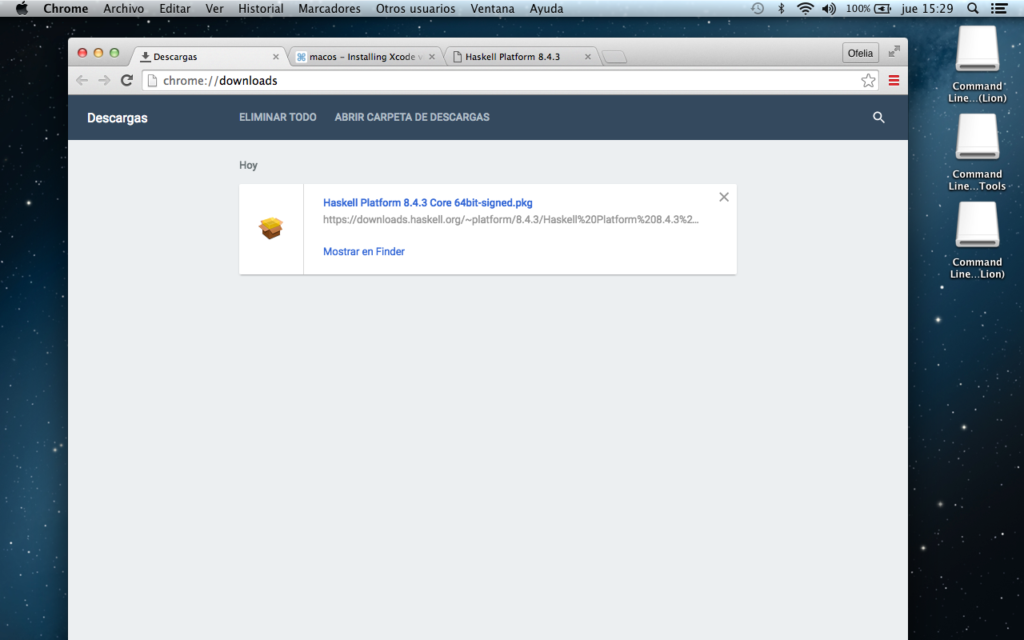
Si no se hubiera podido hacer la instalación, primero que nada, me habría frustrado aún más de lo que ya estaba (porque ningún archivo que descargaba estaba sirviendo para la instalación). Luego habría reiniciado la máquina, para ver si por arte de magia todo se reparaba. Luego habría dejado de intentar. Y en otro caso muy clavado, habría sido cosa de averiguar los componentes que contiene el paquete Command Line Tools (como LLVM, linker y Make) e intentar instalarlos uno por uno.
Es una suerte poder usar otra computadora para hacer búsquedas y anotaciones, y que la nueva no se llene de información en el buscador. Yo creo que cuando ingresé mis contraseñas de gmail, es que las búsquedas que recientemente hice se registraron en la nueva computadora. Fue una sorpresa:
“¡Pero si yo nunca he ingresado a fciencias.unam.mx desde esta máquina!”
Cuando se instala Haskell, el buscador se redirecciona hacia file://localhost/Library/Haskell/doc/start.html
“Haskell Platform 8.4.3 for Mac OS X. Welcome to Haskell Platform. The platform consists of the Glasgow Haskell Compiler (GHC 8.4.3) and an extensive set of standard libraries and utilities with full documentation.”
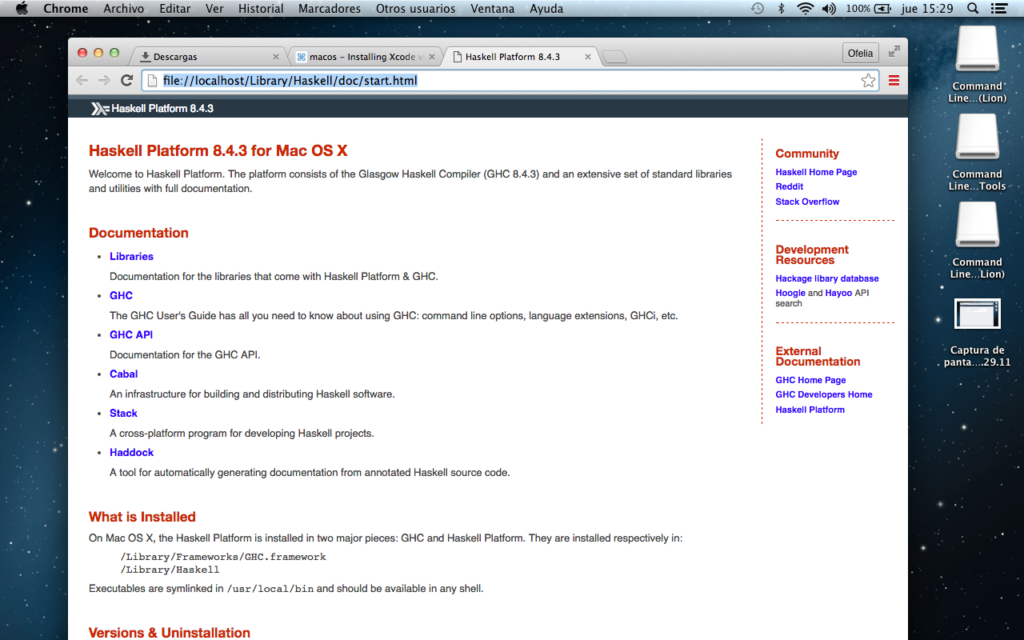
Y de verdad; si no escribo esa dirección tal cual, file://localhost/Library/Haskell/doc/start.html, no hay manera de que yo sepa en qué carpeta está ese archivo start.html:
Porque, supuestamente el localhost, está en la carpeta invisible Librería (O en ~/Librería/WebServer/Documents, o en ~/Sites).
Para acceder a Librería: Cmd + Shift G. Luego ~/Librería.
Y supuestamente, Haskell también está instalado ahí mismo. En ~/Library/Frameworks/GHC.framework y ~/Library/Haskell. Los ejecutables deberían estar en /usr/local/bin.
Dentro del folder Librería no existe una carpeta que se llame Frameworks (a menos que sea invisible, porque no la veo). Y la máquina no me permite escribir ~/Library (Si lo intento, soy redirigida a ~/Librería. Lo que podría significar que no existe el folder Library, pero no necesariamente).
Me di a la tarea de checar cada folder en Librería. Estos son: Accounts, Application Support, Assistants, Audio, Caches, Calendars, ColorPickers, Colors, Composiciones, Containers, Cookies, Favoritos, FontCollections, Fonts, Google, iMovie, Input Methods, Internet Plug-Ins, iTunes, Keyboard Layouts, Keychains, LaunchAgents, Logs, Mail, Messages, Metadata, PreferencePanes, Preferences, Printers, PubSub, Safari, Saved Application State, Screen Savers, Sounds, Spelling, SynchedPreferences, Voices, WebKit. Más un archivo suelto, StickiesDatabase.
Así que quien sabe.
Luego, la versión más actualizada de Atom (el editor de texto), la 1.31, sólo es para sistemas operativos macOS 10.9 en adelante.
Tuve que descargar la versión 1.18.0 y fue una sutileza de un sitio web el haberme enterado de esta información (fue el comentario de una persona que quería hacer lo mismo que yo, lo preguntó en un foro de Atom y nadie le respondió; pero se tomó la molestia de contar la solución). Descargué la versión desde la página mac.filehorse.com.
¿Puedo actualizar el sistema operativo a macOS mojave? Una notificación automática me lo propuso, pero no he podido hacerlo debido a la conexión de internet. No hay señal.
Parece que no hay problema con instalar mojave si se cuenta con OS X 10.8 en adelante (que es mi caso).
La computadora Toshiba sí tiene señal y sí puede conectarse a internet, al mismo tiempo que la MacBook no ha tenido señal en unas tres ocasiones. Tengo disponibles dos conexiones a internet y me he tenido que cambiar de una a otra porque a veces en una sí hay señal y en la otra no; aunque a veces no llega señal a ninguna de las dos.También ocurre que la máquina Toshiba, estando conectada, se ha apagado unas tres ocasiones, mientras que la MacBook ha seguido prendida.
La computadora Toshiba no es muy ruidosa, pero sí emite algo de ruido. Y la MacBook es totalmente silenciosa.
Descargué la última versión de SuperCollider (la 3.9.3). Es un archivo .zip que se descomprime y crea una carpeta llamada SuperCollider, de donde lo único que resta hacer es entrar a ella y abrir el programa. Toda la carpeta se traslada a “Aplicaciones” (sería un desorden dejarlo en las descargas). Atom también fue trasladado a las aplicaciones, y para estos dos programas no supe cuánta memoria de espacio en la computadora ocupó la instalación, ya que no usaron el instalador. En las propiedades de la carpeta SuperCollider se me informa que ésta pesa 246.9 MB, mientras que Atom pesa 530.1 MB.
SuperCollider es un programa que no está autentificado con la AppStore, así que no se puede instalar, si el usuario no permite temporalmente descargar apps de cualquier sitio (en Preferencias del Sistema → Seguridad y Privacidad → General).
macOS mojave está instalado ya.
A continuación instalé Git. Al abrir la descarga, la instalación se hace en /usr/local/git, mientras que los symlinks están en /usr/local/bin y /usr/share/man. En efecto, lo pude comprobar.
A pesar de que ya había instalado Command Line Tools, al intentar instalar TidalCycles hicieron falta unas utilerías de gcc, pero ya con el nuevo sistema operativo andando, pude descargar Xcode (que pesa 6.7 GB).
Una cosa muy molesta en la computadora MacBook son las barras de navegación de internet. Aparecen, a veces moviendo las flechas del teclado; a veces haciendo click con el mouse, pero no deduje el algoritmo para atinarle siempre a este comportamiento. Así que, mejor activar estas barras para que sean mostradas de manera permanente (en Preferencias del Sistema → General).
Y listo, cabal install tidal funcionó.
Guardé la información de salida de la terminal, para revisar los datos de la instalación de Tidal si alguna vez lo necesito.
Hasta este momento, había estado utilizando el nombre de usuario y contraseña que venían por default con la computadora. Lo mismo el directorio de inicio (macbookpro) y el nombre de la cuenta (macbookpro).
Es decir, si el directorio de inicio del usuario Ofelia se llama macbookpro, entonces, los documentos, descargas, etc, de Ofelia se van almacenando en la carpeta /Usuarios/macbookpro. ¿No sería más fácil si el directorio de inicio también se llamara ofelia? Pues sí. Esto se hace en Preferencias del Sistema → Usuarios y Grupos
Luego, cambiar el nombre de la cuenta no se puede hacer desde esa misma cuenta. Hay que crear otra cuenta de administrador y acceder desde ella.
Cuando cambié el nombre del directorio de inicio, en /Usuarios se añadió una nueva carpeta /Usuarios/ofelia y los archivos que antes había guardado, como la información de instalación de Tidal, se quedaron en la carpeta anterior, /Usuarios/macbookpro. Pero ya no tuve que reinstalar Atom, SuperCollider o XCode.
Finalmente, también quise cambiar el Nombre de la computadora. Esto se hace en Preferencias del Sistema → Compartir.